他にやっている人の話を聞かないのですが、私は、ブラウザーを使い分けています。
- Edge
- Firefox
- Chrome
その使い分け方を書いてみました。
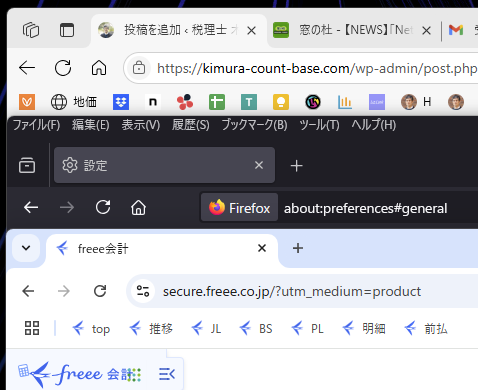
基本はEdge
なぜか、基本はEdgeです。
昔、ビル・ゲイツの講演を生で聞く機会があって、以来、マイクロソフトのファンです(あまりいないと思いますが)。
ASCII.jp:立教大学、ビル・ゲイツ氏に名誉博士学位を授与――学生に向けてゲイツ氏が特別講演、質疑応答も
影響を受けてVisual Studioアカデミックパックを買い、『K&R』でC言語の勉強をしていたこともあります。
マイクロソフトのBTマウスも、Windows RTのタブレットも買いました!
なので、ブラウザは同社製のEdgeです。
Chromeと同じレンダリングエンジンを搭載しているので、Googleのサービスなども問題なく利用できます。
また、Android版Edgeは、Windows版にはない、広告ブロッカーを搭載しているので、広告まみれのWebサイトも快適に閲覧できます。
主に、WebアプリやSNSを利用するのに使っています。
特に、確定申告書等作成コーナーの対応ブラウザがEdgeのため、税理士業でもメインになっています。
ごくごくまれにInternet Explorerでの表示を要求するサイトがあり、そのモードに切り替えるときにもEdgeを使います。
細かいことですが、ブックマークツールバーについて、名前を編集することなく、アイコンのみの表示にできる機能が好きです。
閲覧だけならFirefox
Netscape Navigator 4.x から、Gekkoエンジン搭載のNetscape 6.x(動作が重かった)を経て、長い間Firefoxを使っていました(MSファンなのに?)。
しかし、Googleのサービスの表示が今一つだったりして、EdgeがChromiumベースになったタイミングで乗り換えました。
ただ、Firefoxには強力な広告ブロッカーアドインがあるため、閲覧だけならFirefoxにしています。YouTubeも広告なしで見られます。
特徴としては、Webサイトのフォントスタイル・サイズ指定を完全に無視できるフォント設定があることです。字が小さすぎるサイトの閲覧に重宝しています。
ただ、字を拡大(最小フォントサイズ18)すると、一部の検索窓に入力できなくなる問題もあります。
セキュリティを厳格にして、安全目にブラウジングしたいときに使います。
実際には、広告の多いサイトを見るときに使うので、使用頻度は低いです。一部の広告強制表示サイトは閲覧できなかったりしますが、それなら見ないで済ませてしまいます。
freee会計専用ソフトとしてのChrome
クラウド会計ソフト(freee、マネーフォワード)は、じつは推奨ブラウザーを定めており、それがGoogle Chromeなんですね。
freee会計も、Edgeだと罫線がずれたりするのですが、Chromeなら問題なく表示されます。
ブックマークには、クラウド会計ソフトのよく使うURLを保存しています。
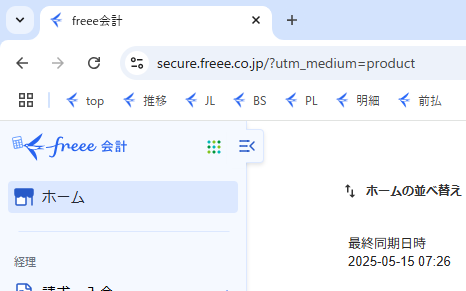
クラウド会計ソフト以外には、Chromeを使いません。
この方法のよいところは、気が散らない、会計の仕事に集中できるということです。
ブラウザで動作するアプリでは、他のWebサイトの誘惑が多く、やろうとしたことと違うことを始めてしまうおそれがあります。
Chromeを立ち上げるときは、会計ソフトに触るぞ!というモードにするために、専用アプリ化しているのです。
なお、Android版の確定申告書等作成コーナーの専用アプリはChromeとなっています(iPhoneはSafariです)。
Web閲覧していて、うまくいかないときは、ブラウザを変えてみると、解決することがあります。
おなじみのブラウザーの使い方にも、ちょっと工夫をしていきましょう。
編集後記
子どもといっしょにいらないものを整理。その後はオンラインセミナー(税務に関するもの)を受講。
また、早いですが確定申告のご依頼メールをいただきました。
ObsidianのCalendarプラグインの調子がおかしかった(設定項目が激減、カレンダーが表示されない)ので、Obsidianを再インストールしてプラグインも入れなおしたら直りました。
1日1新:WordPress プラグイン EWWW Image Optimizer
1980年生まれ。木村将秀税理士事務所・代表。主にフリーランスやNPO法人のサポートをしている。自分で経理・申告したい/顧問税理士をつけたい/記帳代行を依頼したい に対応。特技はウォーキング(最長は戸塚~小田原間 45km 14時間)、趣味はジャズ喫茶巡り・村上春樹の本・SNK対戦型格闘ゲーム。プロフィール詳細
